Pange Siri ütlema, mida iganes soovite, iga kord, kui ühendate oma iPhone’i laadijaga
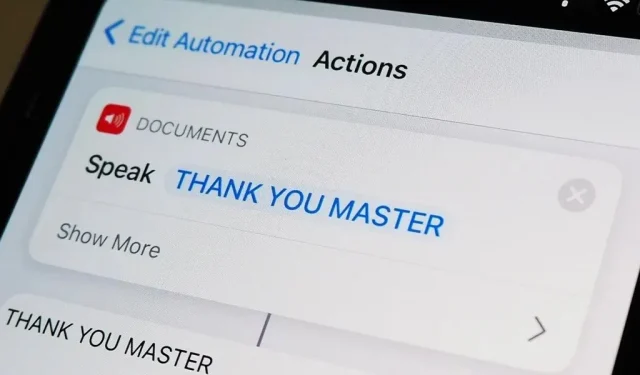
Kui teie iPhone on helinarežiimis, kuulete Apple’i ikoonilist “Plug in Power” piiksu iga kord, kui ühendate selle juhtmega või juhtmeta toiteallikaga, mis annab teada, et laadimine on alanud. Heli ei saa ilma vaikset režiimi sisse lülitamata välja lülitada, kuid Siri saab pärast edukat ühendamist automaatselt öelda, mida soovite.
Oleme seda nippi varem kasutanud kohandatud heli või laulu esitamiseks alati, kui iPhone on laadijaga ühendatud või sellest lahti ühendatud. Kuid see, et teie iOS-seade ütleks sõna või fraasi iga kord, kui toite tuvastatakse, võib olla veelgi parem lisa Apple’i laadimispiiksule “connect_power.caf”.
Kõik, mida saate mõelda, võib olla see, mida teie iPhone teile valjusti ütleb, kui see on ühendatud või lahti ühendatud. See võib olla naljakas rida populaarsest filmist, sõnad teie lemmiklaulust või inspireeriv tsitaat, mida soovite kuulda mitu korda päevas. See efekt töötab isegi siis, kui teie iPhone on vaikses režiimis, nii et te ei pea isegi piiksu kuulama.
Selle seadistamine on sama lihtne kui automaatika loomine otseteede kaudu. Ja see töötab ka iPadOS-is, nii et teie iPad saab laadimise ajal käsu peale rääkida.
Nõuded
- iOS 14 või uuem: see juhend põhineb iOS 14-s esmakordselt kasutusele võetud automatiseerimisfunktsioonil, nii et kui kasutate operatsioonisüsteemi iOS 14 või iOS 15, on teil kõik korras.
- Otseteede rakendus: kui desinstallisite selle mingil põhjusel, installige see uuesti App Store’ist.
Käivitage uus automatiseerimine
Avage rakenduses Otseteed vahekaardile Automatiseerimine, seejärel klõpsake alustamiseks plussmärki (+) ja seejärel käsku Loo personaalne automatiseerimine. Kui te ei näe plussmärki (+), klõpsake lihtsalt “Loo isiklik automatiseerimine”.
Valige päästik “Laadimine”.
Toimingu käivitamiseks vajate päästikut ja sel juhul juhtub see alati, kui ühendate oma iPhone’i toiteallikaga. Kerige päästikute loendis alla, valige „Laadija“, seejärel valige olenevalt sellest, mida soovite saavutada, üks järgmistest valikutest.
- Märkige Ühendus ainult siis, kui soovite, et Siri räägiks esimesel laadimisel.
- Märkige ruut Keelatud ainult siis, kui soovite, et Siri räägiks laadimise lõpetamisel.
- Märkige mõlemad, kui soovite, et Siri teataks teile laadimise alustamisest ja lõppemisest.
Jätkamiseks klõpsake nuppu “Järgmine”.
Lisage teksti rääkimise toiming
Jääb üle vaid lisada oma automatiseerimisse toiming, et Siri räägiks iga kord, kui seade on laadijaga ühendatud, vooluvõrgust lahti ühendatud või mõlemad.
Klõpsake nuppu Lisa toiming või otsinguriba ja tippige seejärel Speak. Loendi ülaosas peaksite nägema Speak Text; toimingu lisamiseks puudutage seda.
Tegevuskastis Kõne tekst puudutage sinist tekstiringi, et valida, mida soovite, et Siri automatiseerimise käivitumisel ütleks. See võib olla nii lühike, kui soovite. Suurtähtede kasutamine ei muuda Siri kõnet, nii et saate kirjutada nii suur- kui ka väiketähtedega. Siiski on kirjavahemärgid olulised. Näiteks kasutage komasid, et luua lühike paus või küsimärk, et see kõlaks nagu küsimus.
Kui soovite kohandada häält, muuta keelt või reguleerida teie iPhone’i kõne kiirust ja helikõrgust, puudutage Show More (iOS 14) või nooleikooni (iOS 15) ja kohandage neid vastavalt oma maitsele. Saate vajutada esitusnuppu, et näha, kuidas see kõlab.
Kui soovite, et automatiseerimine teeks rohkem, saate lisada rohkem toiminguid. Näiteks saate lasta Siril rääkida ja seejärel kohe laulu või heliefekti esitada. Või võite lisada toimingu „Oota”, et Siri räägiks teatud arvu sekundeid pärast toite ühendamist või lahtiühendamist.
Lülitage “Küsi enne käivitamist” välja
Kui olete oma toimingu(te) konfigureerimise lõpetanud, klõpsake nuppu Edasi, keelake “Küsi enne käivitamist” ja kinnitage, klõpsates viibas nuppu “Ära küsi”. Nii ei nõua otseteed teil automaatika käivitumist iga kord, kui see käivitub, mis ületab enamiku automaatika eesmärgi. IOS 15.4 ja uuemates versioonides veenduge, et ka seade „Teata käivitamisel” oleks keelatud, et mittevajalikke hoiatusi ei kuvataks.
Lõpuks klõpsake nuppu Lõpeta ja teie automatiseerimine on lõppenud.
Ühendage oma iPhone toiteallikaga
Olenemata sellest, kas ühendate oma iPhone’i Lightning-kaabli või juhtmevaba laadijaga või kui teie iPhone’i olekuks on seatud “Vaikne” või “Helisemine”, kuulete Siri häält alati, kui loote ühenduse toiteallikaga, katkestate ühenduse toiteallikaga või mõlemat ( sõltuvalt sellest, mille valite). Ilmub teatis, mis hoiatab teid, et automatiseerimine töötab, millele järgneb teie sisestatud teave. Allpool on näha automaatika töös, kui see on ühendatud toiteadapteriga ühendatud Lightning-kaabliga.
Probleemi leidmine
- Probleem: rääkimise teksti helitugevus on laadijaga ühendamisel vaevu kuuldav. See võib juhtuda isegi siis, kui automatiseerimise eelvaade kõlab hästi, ja isegi siis, kui olete oma meediumide ja helina/hoiatuse helitugevuse kõrgeks seadnud, nii et Siri kõlab hästi, kui talle küsimusi esitate. Lahendus: paluge Siril valida „Helitugevuse suurendamine” ja seejärel reguleerige helitugevust, kasutades ilmuvat liugurit.
- Probleem: laadijaga ühendamisel kõlab teie valitud sõna või fraas häirena, näiteks katkes raadioedastus või muud tüüpi häired. Lahendus. Värskendage iOS uusimale versioonile, mida teie seade toetab.



Lisa kommentaar